Hogyan lehet megnézni, ki csatlakozik a Wi-Fi hálózathoz az ASUS útválasztón

- 4948
- 477
- Deák Kornél
Hogyan lehet megnézni, ki csatlakozik a Wi-Fi hálózathoz az ASUS útválasztón
Ebben az utasításban megmutatom, hogyan láthatja, ki csatlakozik a Wi-Fi-hez, és hány eszköz van csatlakoztatva az ASUS útválasztón. Ha valamilyen oknál fogva azon tűnődött, ki használja az internetet egy vezeték nélküli hálózaton, akkor ezt problémák nélkül ellenőrizni lehet. Az ASUS útválasztó beállításaiban a részletes statisztikákat a Wi-Fi ügyfelek jelenítik meg. Láthatja a neki hozzárendelt gazember nevét, az eszköz IP -címét és MAC -címét. És a legérdekesebb, hogy blokkolhatja az internethez való hozzáférést, a Wi-Fi-n keresztül csatlakoztatott bármely eszközhöz.
Ha az egyik rokon, vagy a barátok nem engedelmeskednek Önnek, akkor csak egy gombra kattintva kösse össze az IP -címet az eszköz eszközéhez, és kapcsolja ki az internet -hozzáférést.
Alapvetően mindenki meg akarja látni a Wi-Fi hálózat ügyfeleinek listáját annak biztosítása érdekében, hogy senki sem kapcsolódik-e hozzá. Tudod, hogy hány eszköz csatlakozik a Wi-Fi hálózathoz otthon. Bementünk a beállításokba, megbizonyosodtunk arról, hogy a szomszéd nincs ott, és megnyugodott :)
A Wi-Fi ügyfelek listája az ASUS útválasztón
Minden nagyon egyszerű. Bemegyünk az Asus útválasztó beállításaiba. Nyissa meg a böngészőt, lépjen a címre 192.168.1.1, Írja be a felhasználónevet és a jelszót (alapértelmezés szerint adminisztrátor és adminisztrátor), és a beállításokban vagyunk. Ha van valami, itt van egy részletes utasítás a kezelőpanel bejáratához.
Azonnal a főoldalon láthat egy hálózati kártyát, és lesz egy elem Ügyfelek. Nyomja meg magát az ikont, és jobb oldalon lesz egy listája a Wi-Fi útválasztóhoz csatlakoztatott eszközökről. Ha megnyomja a Lista Lista gombot, akkor lesz egy részletes információkkal rendelkező lista. Ha észreveszi, akkor ott is megjelenik az egyes eszközök jelszintje.

Az eszközök, az IP és a MAC címek nevét ott jelzik. Annak érdekében, hogy a Kaik változásait egy adott eszközhöz, csak kattintson rá. Megjelenik egy másik ablak, amelyben megváltoztathatja a kötvények nevét, az IP -címeket, kötheti az eszköz MAC -címét az IP -címhez, kapcsolja be az ügyfél szülői vezérlését, blokkolja az internetet, és akár megváltoztathatja az eszköz ikonját.
Az ASUS útválasztóban lévő kliens számára az internethez való hozzáférés blokkolásához először telepítenie kell a kapcsolót MAC és IP -címkötés Pozícióban Tovább. Így kijavítjuk a készülék statikus IP -címét. És kapcsolja be az elemet Blokkolja az internet -hozzáférést. Ez az, amit blokkolunk a Wi-Fi kliens internet-hozzáférésének. Ne felejtsd el megnyomni a gombot Alkalmaz.
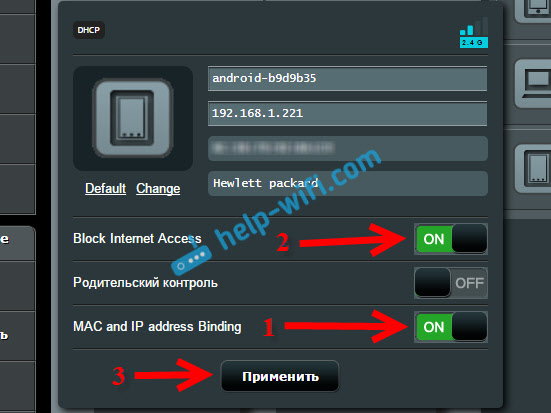
Egy ikon jelenik meg az eszköz közelében, amely szerint az internet blokkolva van az ügyfél számára.
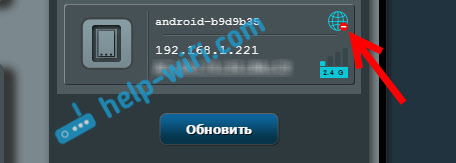
Tehát megvizsgáltuk a csatlakoztatott eszközök listáját, sőt megtanultuk blokkolni az internethez való hozzáférést az egyes ügyfelek számára.
Ha talált bármilyen harmadik féltől származó eszközt a listában, akkor a legjobb módszer az, ha csak megváltoztatja a Wi-Fi hálózat jelszavát. Új jelszóval kapcsolatba lép a Wi-Fi-vel, és a harmadik féltől származó eszközök már nem lesznek képesek csatlakozni.
Voltak kérdések? Kérdezze meg a megjegyzéseket!
- « A TP-link útválasztón csak az energiaművésze ég, és nem lép be a beállításokba
- Hogyan erősítsük meg a Wi-Fi hálózati jelet? Növeljük a Wi-Fi tartományt »

